Enostaven in hiter vodnik za root dostop do Androida

Po rootanju telefona Android imate poln dostop do sistema in lahko zaženete številne vrste aplikacij, ki zahtevajo root dostop.
Nič ne bi moglo biti boljše kot prilagoditev pametnega telefona po svojih željah. Kljub temu, ko gre za spreminjanje ikon aplikacij, lahko stvari postanejo nekoliko zapletene. Morda obstaja več razlogov, zakaj bi želeli spremeniti ikone. Morda vam je dolgčas gledati iste stare ikone ali morda želite, da so določene aplikacije, ki vsebujejo zasebne podatke, skrite.
Ne glede na razlog je povsem mogoče spremeniti ikone aplikacij s številnimi metodami, kot so menjalnik ikon aplikacij, namestitev zaganjalnika ali jailbreaking telefona. O teh metodah bomo razpravljali v nadaljevanju in dobra stran je, da za izvedbo sprememb ne potrebujete, da ima telefon rootan.
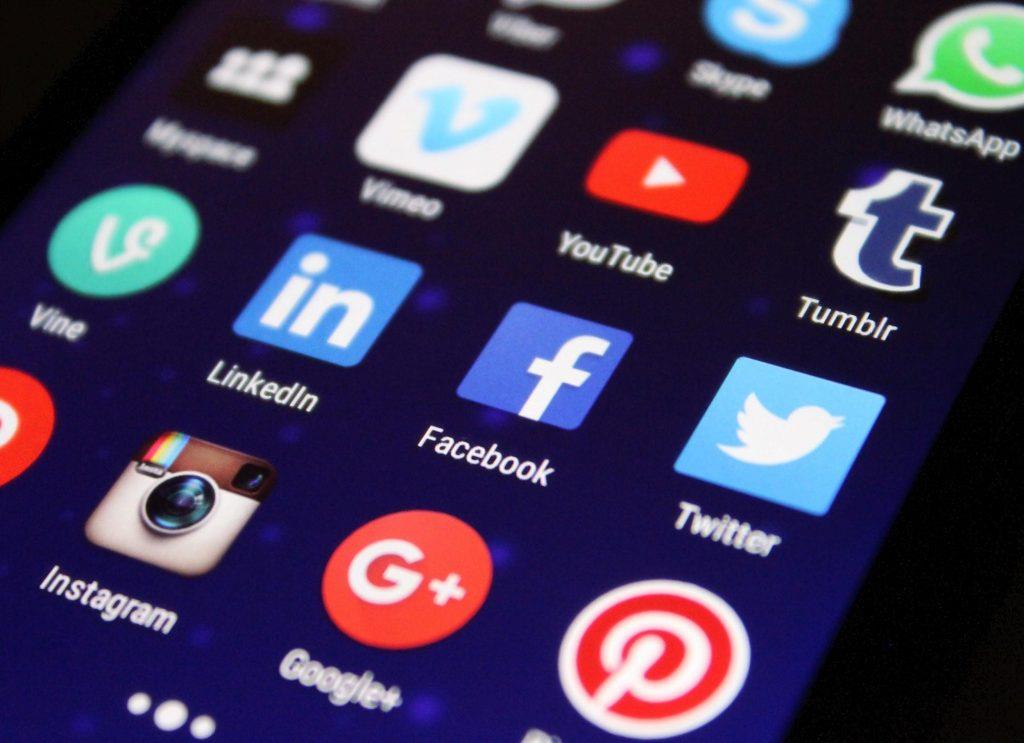
ANDROID
1. način: z namestitvijo zaganjalnika
Med številnimi zaganjalniki, ki jih lahko prenesete iz trgovine Google Play, je Nova Launcher eno tako zmogljivo orodje, ki ga lahko izberete za prilagajanje ikon na telefonih Android.
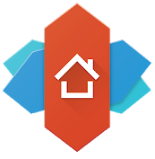
Vsak zaganjalnik, ki ga namestite, vas bo prosil, da nadaljujete z različnimi navodili, omenjenimi znotraj. V primeru Nova Launcherja boste lahko naredili več sprememb, kot je izbiranje slike iz lastne galerije telefona (za ikono), nastavitev različnih ozadij, oblikovanje map ali celo oblikovanje domačega zaslona.
Ne samo to, prek njega boste lahko nastavili temni način in zelo enostavno omogočili pametne kretnje.
Zakaj ne preverite več zaganjalcev za Android , se seznanite z njihovimi značilnostmi in izberete tisto, kar vam popolnoma ustreza?
2. način: Uporaba aplikacije
Vsi niso zadovoljni z uporabo zaganjalnika v telefonu in zanje lahko aplikacije drugih proizvajalcev naredijo enake čudeže. No, imate možnost raziskati številne aplikacije, kot so Icon Changer Free , Awesome Icons ali Icon Changer.
Te uporabniku prijazne aplikacije poleg spreminjanja ikon aplikacij vsebujejo tudi številne druge funkcije in vam nudijo odprtokodni prostor za eksperimente na Androidu. V bistvu, ko namestite katero koli od teh aplikacij, jo morate samo odpreti, tapniti ikono aplikacije, ki jo želite zamenjati, in ostalo bo opravljeno z enostavnim vgrajenim opisom.
Nekatere aplikacije celo omogočajo spremembo imena aplikacije skupaj z ikono. Zdaj lahko preprosto skrijete katero koli aplikacijo pred prijatelji ali otroki in jo pustite na varnem v telefonu brez skrbi.
Poglej tudi:-
Kako skriti ikone aplikacij iz iMessage iOS 11 nam ponuja možnost, da se znebimo ikon aplikacij, če jih ne želite več ...
iPhone
1. način: Bjekstvo iz zapora
Z uporabo Cydia na vašem iPhonu z jailbrekom lahko zelo hitro spremenite ikone aplikacij. Ne pozabite, da se bo Cydia prenašala samo v jailbroken iPhone in velja za enega najboljših načinov za prilagajanje videza.
Ne samo to, prenesite spremenjeno različico osnovnih aplikacij, dodajte funkcionalnost standardnim funkcijam iOS in ponuja spremenjeno izbiro za igre in aplikacije.
2. način: uporaba aplikacij tretjih oseb
S to metodo morda ne boste mogli naložiti lastnih ikon, vendar jih lahko spremenite z že razpoložljivimi možnostmi. Obstaja nekaj aplikacij, kot so Anybuffer, Bear , Burner itd., ki so zelo priljubljene za preoblikovanje tem in ikon aplikacij na iPhoneu.
Številne od teh aplikacij so plačane ali zaklenjene samo za premium uporabnike, vendar lahko nekatere brezplačne aplikacije za spreminjanje ikon omogočijo delo vsem vam.
Zaključek
V večini primerov se ikone aplikacij spreminjajo, da vaša vsebina ostane stran od drugih. Ko pride do enakega primera za skrivanje slik, lahko zagotovo preskočite glavobol spreminjanja ikone galerije. Priporočamo preprost način, tako da v Androidu ali iPhoneu ohranite preprosto aplikacijo, imenovano Keep Photos Secret .
S tem lahko svoje zasebne slike skrijete za geslom od vseh okoli vas. Organizirajte jih interno in nihče ne bo niti vedel, kaj je tam zgoraj!
Čeprav je sprememba ikone aplikacije na Androidu ali iPhoneu edina rešitev ali pa ste to pripravljeni storiti za zabavo, smo omenili menjalnike ikon aplikacije in druge metode za isto.
Verjamemo, da je vaša rešitev pristala, vendar nam vseeno sporočite, če poznate tudi druge metode, tako da nam pišete v spodnjem razdelku za komentarje. Ne pozabite nas spremljati na YouTubu in Facebooku za več posodobitev!
Po rootanju telefona Android imate poln dostop do sistema in lahko zaženete številne vrste aplikacij, ki zahtevajo root dostop.
Gumbi na vašem telefonu Android niso namenjeni le prilagajanju glasnosti ali prebujanju zaslona. Z nekaj preprostimi nastavitvami lahko postanejo bližnjice za hitro fotografiranje, preskakovanje skladb, zagon aplikacij ali celo aktiviranje funkcij za nujne primere.
Če ste prenosnik pozabili v službi in morate šefu poslati nujno poročilo, kaj storiti? Uporabite pametni telefon. Še bolj sofisticirano pa je, da telefon spremenite v računalnik za lažje opravljanje več nalog hkrati.
Android 16 ima pripomočke za zaklenjen zaslon, s katerimi lahko po želji spremenite zaklenjen zaslon, zaradi česar je zaklenjen zaslon veliko bolj uporaben.
Način slike v sliki v sistemu Android vam bo pomagal skrčiti videoposnetek in si ga ogledati v načinu slike v sliki, pri čemer boste videoposnetek gledali v drugem vmesniku, da boste lahko počeli druge stvari.
Urejanje videoposnetkov v sistemu Android bo postalo enostavno zahvaljujoč najboljšim aplikacijam in programski opremi za urejanje videoposnetkov, ki jih navajamo v tem članku. Poskrbite, da boste imeli čudovite, čarobne in elegantne fotografije, ki jih boste lahko delili s prijatelji na Facebooku ali Instagramu.
Android Debug Bridge (ADB) je zmogljivo in vsestransko orodje, ki vam omogoča številne stvari, kot so iskanje dnevnikov, namestitev in odstranitev aplikacij, prenos datotek, root in flash ROM-e po meri ter ustvarjanje varnostnih kopij naprav.
Z aplikacijami s samodejnim klikom. Med igranjem iger, uporabo aplikacij ali opravil, ki so na voljo v napravi, vam ne bo treba storiti veliko.
Čeprav ni čarobne rešitve, lahko majhne spremembe v načinu polnjenja, uporabe in shranjevanja naprave močno vplivajo na upočasnitev obrabe baterije.
Telefon, ki ga mnogi trenutno obožujejo, je OnePlus 13, saj poleg vrhunske strojne opreme premore tudi funkcijo, ki obstaja že desetletja: infrardeči senzor (IR Blaster).







